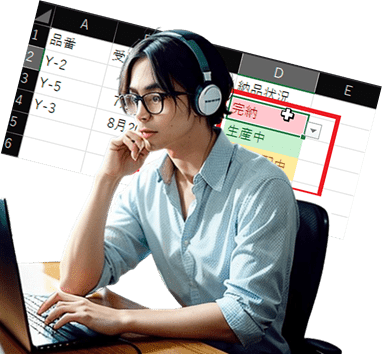
プルダウンメニュー選択リストを色分けしたい !?
色分けしたら管理表が解りやすい!?
条件付き書式設定で可能!!
でも、セルに色を付けるのは条件付き書式で簡単やとは思うのですが、プルダウンメニューの場合、リストは複数ですよね・・・Excelで受注管理表などを創って、生産の進行状況をプルダウンメニューで選択して管理しようとした時・・・
もし、選択リストにそれぞれ色が付けられたら一目で状況の把握ができますよね。
それがExcelの素晴らしい所でプルダウンメニューの場合でも選択された時点では一つのリストなので出来ちゃうんですよね。
今日はそのやり方を書いて置こうと思います。
- 【プルダウンメニューの選択時に色を付ける方法】
- セルD2からセルD4にプルダウンメニューで選択できるように設定されてるとします。
プルダウン設定されてるセルを『全選択』します。 - 次に、リボンの『ホーム』タブを選択します。
- そして、スタイル項目の『条件付き書式』を選択します。
- 開いたメニューの中から一番上の『セルの強調表示ルール』を選択します。
- さらに開いたメニューの中から『文字列』を選択します。
- セルD2からセルD4にプルダウンメニューで選択できるように設定されてるとします。
- すると文字列ダイアログが開きますので例えば文字列が「完納」ならば書式項目で『濃い赤の文字、明るい赤の背景』を選択します。
リストそれぞれを同じように設定していきます。
- すると文字列ダイアログが開きますので例えば文字列が「完納」ならば書式項目で『濃い赤の文字、明るい赤の背景』を選択します。
- すると、リストを選択するたびにリストによって設定した色に変化するという訳です。










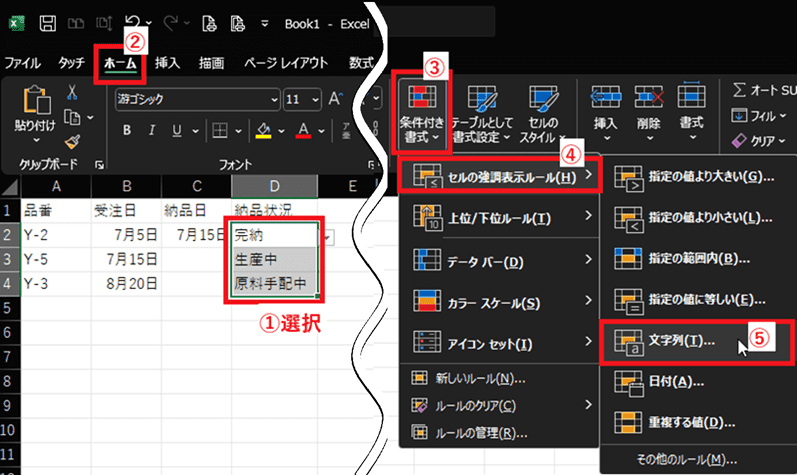


























※コメント投稿者のブログIDはブログ作成者のみに通知されます